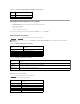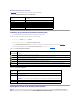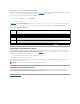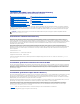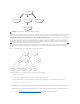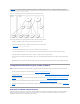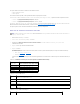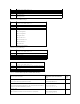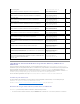Users Guide
La page Écrandeladernièrepanneaffichel'écranleplusrécent,quicomprenddesinformationssurlesévénementsquisesontproduitsavantlapannedu
système.LesinformationssurladernièrepannedusystèmesontenregistréesdanslamémoireduDRAC5etsontaccessiblesàdistance.
Pour afficher la page Écrandeladernièrepanne,effectuezlesétapessuivantes:
1. Dans l'arborescence Système, cliquez sur Système.
2. Cliquez sur l'onglet Journaux puis sur Dernièrepanne.
La page Écrandeladernièrepanneestdotéedesboutonssuivants(consultezletableau5-8)enhautàdroitedel'écran:
Tableau 5-8.BoutonsdelapageÉcrandeladernièrepanne
Utilisation du journal du RAC
Le Journal du RACestunjournalpermanentconservédanslemicrologicielDRAC5.Lejournalcontientunelistedesactionsd'utilisateur(ouverture,fermeture
desessionsetmodificationsdesrèglesdesécuritéparexemple)etdesalertesenvoyéesparleDRAC5.Lesentréeslesplusanciennessonteffacéesquand
le journal est plein.
PouraccéderaujournalduRAC,effectuezlesétapessuivantes:
1. Dans l'arborescence Système, cliquez sur Accèsàdistance.
2. Cliquez sur l'onglet Journaux, puis sur Journal du RAC.
Le journal du RAC fournitlesinformationsrépertoriéesautableau 5-9.
Tableau 5-9. Informations sur la page du journal du RAC
UtilisationdesboutonsdelapageJournalduDRAC5
La page Journal du RAC dispose des boutons suivants (consultez le tableau5-10).
Tableau 5-10.BoutonsdelapageJournalduDRAC5
Bouton
Action
Imprimer
Imprime la page Écrandeladernièrepanne.
Enregistrer
Ouvreunefenêtrecontextuellequivouspermetd'enregistrerl'écrandeladernièrepannedanslerépertoiredevotrechoix.
Supprimer
Supprime la page Écrandeladernièrepanne.
Actualiser
Recharge la page Écrandeladernièrepanne.
REMARQUE:Enraisondesfluctuationsdansl'horlogederécupérationautomatique,l'Écrandeladernièrepannepeutnepasêtrecapturélorsque
l'horlogederéinitialisationdusystèmeestdéfiniesurunevaleurinférieureà30secondes.UtilisezServerAdministratorouITAssistantpourdéfinir
l'horlogederéinitialisationdusystèmesur30secondesouplusets'assurerquelafonctionnalitéÉcrandeladernièrepanne fonctionne correctement.
Consultez la section «Configurationdusystèmegérépourcapturerl'écrandeladernièrepanne»pourobtenirdesinformationssupplémentaires.
Icône
Description
Date et
heure
Date et heure en anglais (par exemple, Dec 19 16:55:47).
LorsqueleDRAC5estinitialementdémarréetqu'iln'arrivepasàcommuniqueraveclesystèmegéré,letempsindiquéreprésenteletemps
écoulédepuisledémarrageduDRAC5.LeDRAC5supposequ'ilaétédémarréjeudi,le1
er
janvier 00:00:00 1970.
Source
Interfacequiaprovoquél'événement.
Description
Descriptionbrèvedel'événementetnomd'utilisateurquis'estconnectéauDRAC5.
Bouton
Action
Imprimer
Imprime la page JournalduDRAC5.
Effacer le journal
EffacelesentréesdujournalduDRAC5.
REMARQUE:Le bouton Effacer le journal n'apparaîtquesivousdisposezdel'autorisationd'effacer le journal.
Enregistrer sous
Ouvreunefenêtrecontextuellequivouspermetd'enregistrerlejournalduDRAC5danslerépertoiredevotrechoix.
Actualiser
Recharge la page JournalduDRAC5.